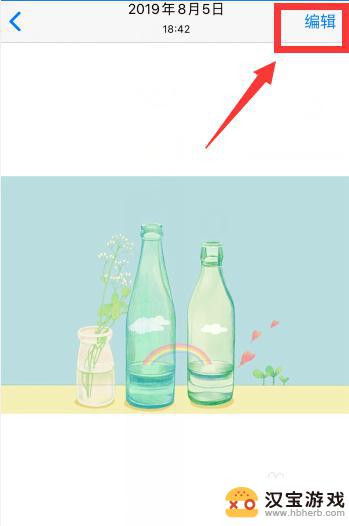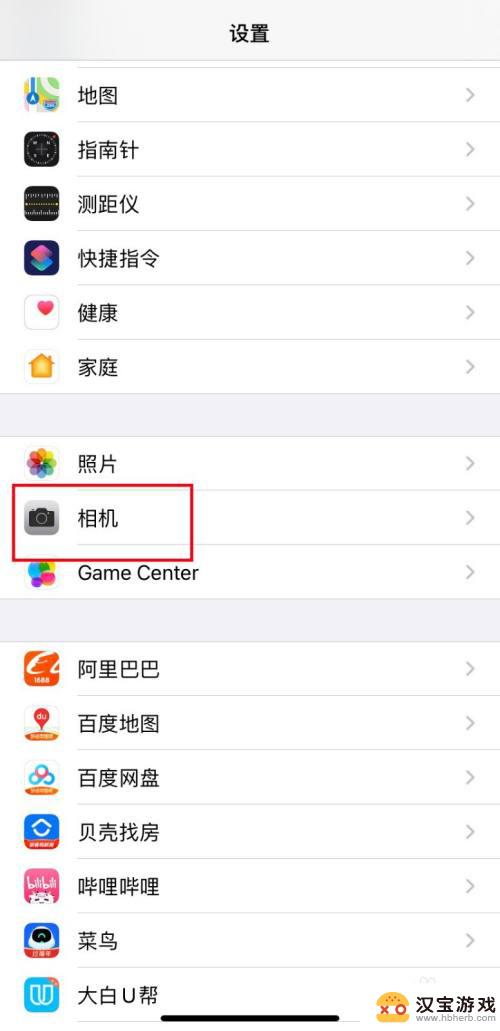苹果手机怎么把图片翻转过来
时间:2024-04-26来源:汉宝游戏作者:佚名
苹果手机是现在很多人都喜欢使用的智能手机品牌之一,它拥有丰富的功能和便捷的操作界面,让用户在日常生活中更加便利,其中照片编辑功能也是其一大亮点,用户可以轻松地对照片进行各种操作,包括水平翻转。对于不知道如何在iPhone上进行照片水平翻转的朋友们,下面就来详细介绍一下操作步骤。
iPhone怎么把照片进行水平翻转
方法如下:
1.苹果手机中,进入相册,点击需要翻转的图片打开,点击右上角“编辑”
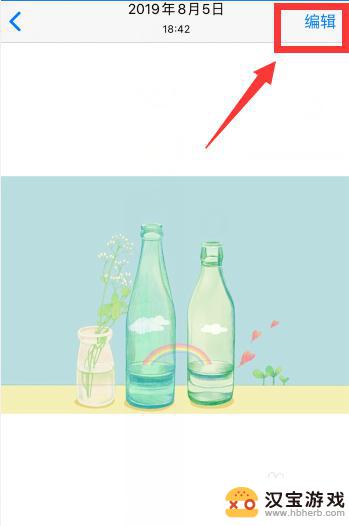
2.等待载入图片

3.点击底部裁剪图标
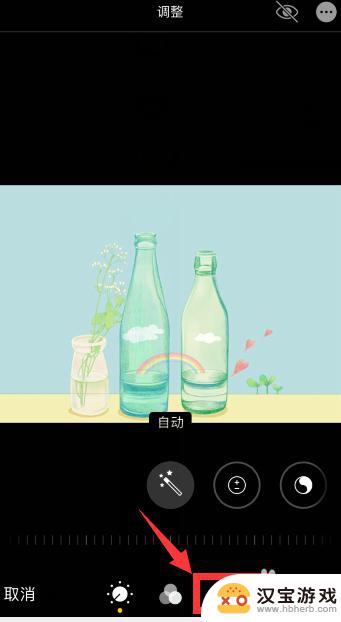
4.点击左上角第一个图标(即翻转图标)
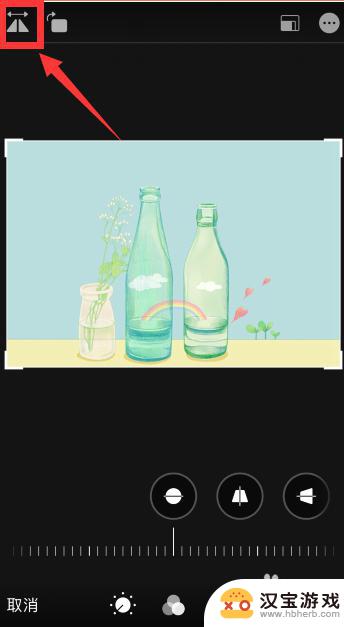
5.可以看到图片就进行了翻转
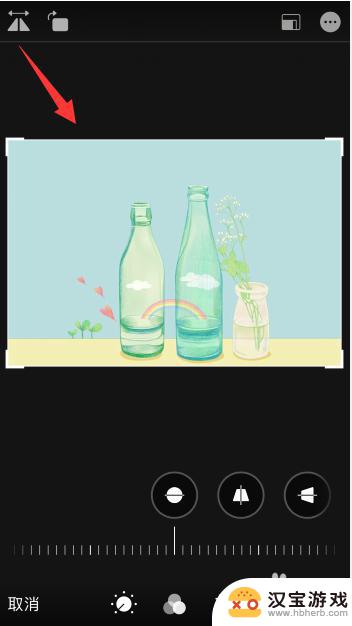
6.点击左上角第二个图标可以进行旋转
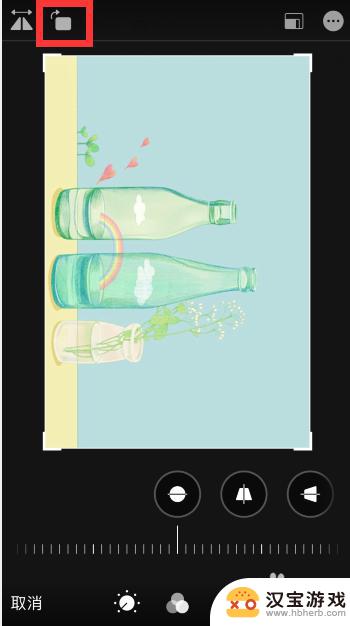
7.总结
1、苹果手机相册中,打开需要翻转的图片。点击右上角“编辑”,等待载入图片
2、点击底部裁剪图标,点击左上角第一个图标(即翻转图标)即可翻转
3、点击左上角第二个图标可以进行旋转
以上就是苹果手机如何翻转图片的全部内容,如果你遇到这种情况,可以按照以上操作解决,非常简单快速,一步到位。